HP, Sony와 같은 데스크탑 및 랩톱 제조업체Asus와 Dell은 종종 컴퓨터에 많은 종류의 블로 트웨어를 장착하여 최종 사용자 경험을 느리게 만듭니다. 이러한 앱은 운영 체제에 긴밀하게 통합되어 사용자가 제거하기 어렵습니다. 나는 델의 그 거친 탐색 소프트웨어 또는 정크 파일을 제거하기 위해 도시바의 정리 도구를 원하는 사람을 모른다. PC이므로 완벽하게 제어 할 수 있어야합니다. 미리 설치된 원치 않는 앱을 모두 한 번에 컴퓨터에서 쉽게 제거 할 수있는 편리한 Windows 소프트웨어를 찾고 있다면 더 이상 보지 마십시오. 덫. 다른 PC 제조업체에서 사전 설치 한 모든 블로 트웨어를 번거 로움없이 쉽고 안전하게 제거 할 수있는 작은 프로그램입니다.
애플리케이션 작동 방식은 다음과 같습니다. 설치되면 컴퓨터의 초기 스캔을 수행하고 다른 파일을 분석하여 Decrap 자체의 성능을 최적화합니다. 또한 컴퓨터에 중요한 레지스트리 항목의 백업을 생성하므로 제거 프로세스에 문제가 발생하면 변경 사항을 되돌릴 수 있습니다. 마법사 중에 나중에 복원 지점을 만들 수도 있습니다. 이 프로세스는 완료하는 데 몇 분이 걸리며 완료되면 Decrap이 자동으로 다시 시작됩니다.
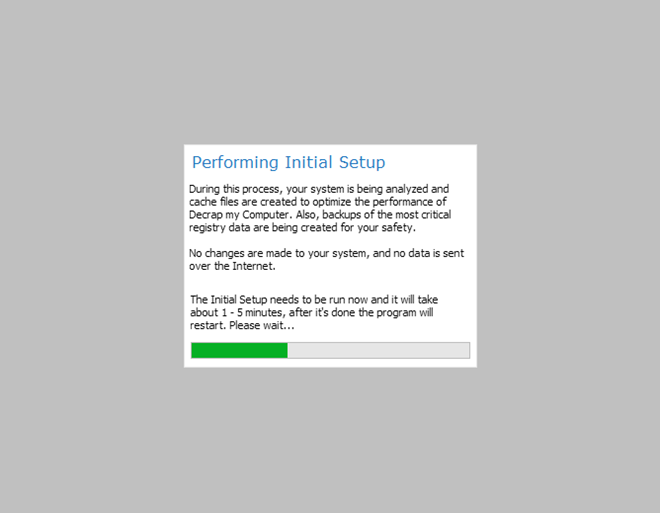
Decrap은 또한 선택의 유연성을 제공합니다각 프로그램 및 레지스트리 항목의 설치 제거 확인 프롬프트와 같은 설치 제거 프로세스의 다양한 매개 변수를 수동으로 제어하려는 경우 또는 애플리케이션이이를 대신 처리하도록 할 수 있습니다. 시작 화면에서 자동 모드를 전환 할 수 있습니다. 수동 모드에서 (즉, 옵션을 선택하지 않은 경우) Decrap은 프로세스를 통해 단계별 마법사를 안내합니다.
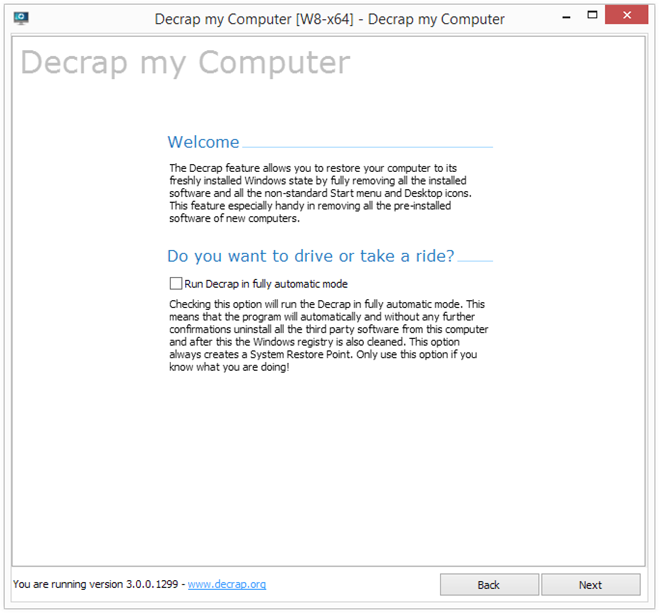
먼저, 당신은 프로그램을 선택해야합니다컴퓨터에서 제거하려고합니다. 자동 시작 소프트웨어, 데스크탑 항목, 타사 소프트웨어 및 Windows 관련 소프트웨어의 네 가지 범주로 자동 정렬됩니다. 제거 할 필수 항목을 표시하고 다음을 클릭하기 만하면됩니다.
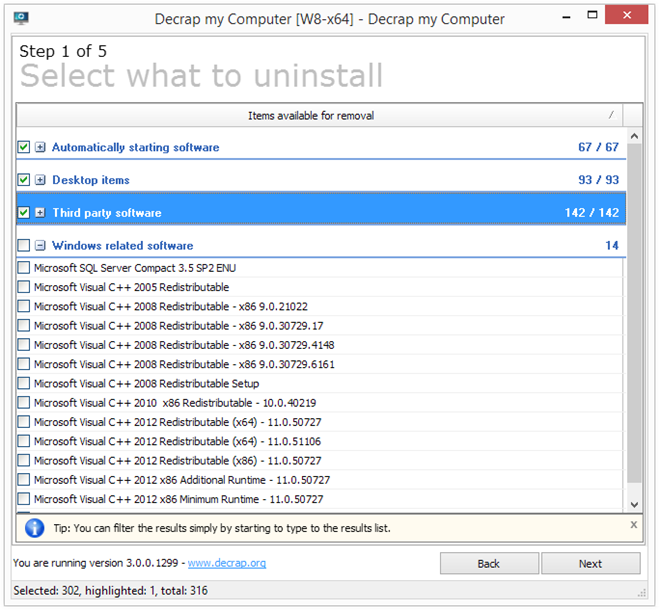
이 글의 앞부분에서 언급했듯이이 도구는시스템 복원 지점을 만들면 최적의 작동에 필요한 중요한 시스템 프로그램이나 서비스를 제거하여 발생할 수있는 시스템의 우발적 인 변경 사항을 쉽게 되돌릴 수 있습니다.
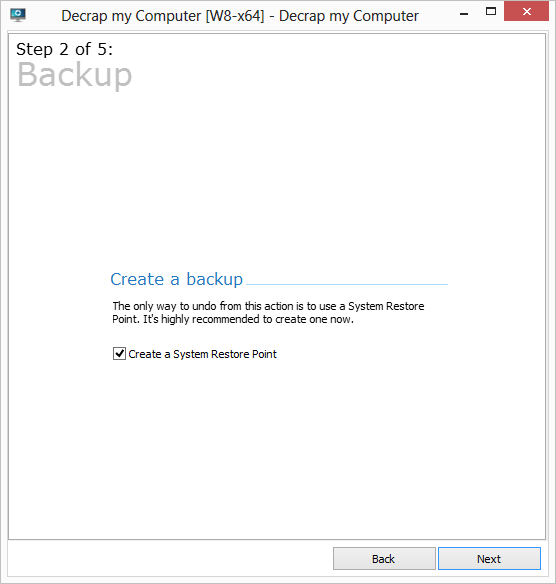
세 번째 단계에서는완전 자동과 수동 사이의 제거 방법 및 자동, 확인 우선과 없음 사이의 레지스트리 정리 방법. 여기에서 다음을 클릭하면 선택한 프로그램 제거가 시작되고 Decrap은 선택한 옵션에 따라 해당 프로그램에 남아있는 레지스트리 추적 및 잔여 파일을 제거합니다.
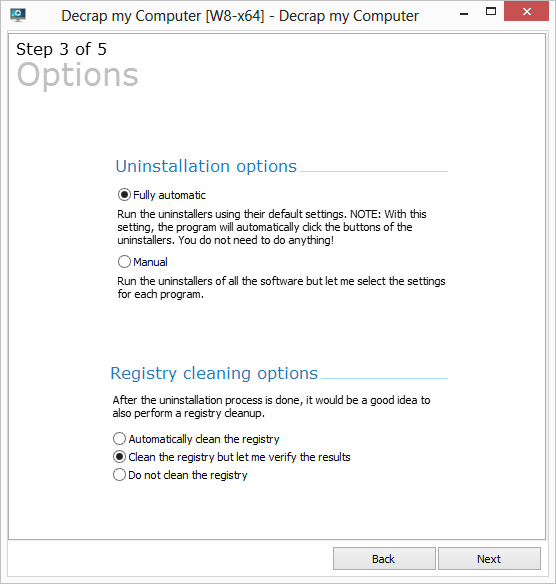
Decrap은 설치 및 휴대용 형태로 제공되는 무료 응용 프로그램입니다. Windows XP, Windows Vista, Windows 7 및 Windows 8에 있습니다.
Windows 용 Decrap 다운로드













코멘트